Video_tdr_failure Windows 10 Грешка - Как да го поправя

- 3523
- 541
- Jordan Torp
Един от честите сини екрани на смъртта (BSOD) на компютър или лаптоп с Windows 10 е грешка на video_tdr_failure, след което обикновено се посочва гъвкав модул, най -често - atikmpag.Sys, nvlddmkm.SYS или IGDKMD64.SYS, но са възможни други опции.
В тази инструкция, подробно за това как да поправите грешката на video_tdr_failure в Windows 10 и възможните причини за появата на син екран с тази грешка. Също така в края има видео ръководство, при което подходите за корекция са показани ясно.
Как да поправите грешката video_tdr_failure
Като цяло, ако не вземете предвид редица нюанси, които ще бъдат разгледани по -нататък в статията, корекцията на грешката video_tdr_failure се свежда до следните точки:- Актуализиране на драйверите на видеокартата (трябва да се има предвид, че щракването на „Актуализиране на драйвера“ в диспечера на устройството не актуализира драйвера). Понякога това може да изисква предварително пълно премахване на вече инсталирани драйвери за видеокарти.
- Отстъпването на драйверите, ако грешката, напротив, се появи след скорошно подновяване на драйвери за видеокарти.
- Ръчна инсталация на драйвер от официалния уебсайт на NVIDIA, Intel, AMD, ако грешката се появи след преинсталирането на Windows 10.
- Проверка за злонамерени програми (миньорите, работещи директно с видеокарта.
- Възстановяване на регистъра на Windows 10 или използването на точки за възстановяване, ако грешката не ви позволява да въведете системата.
- Изключване на ускорението на видеокартата, ако тя присъства.
И сега повече подробности за всички тези точки и за различни методи за коригиране на разглежданата грешка.
Почти винаги появата на Blue Screen Video_tdr_failure е свързан с определени аспекти на видеокартата. По -често - проблеми с драйвери или софтуер (с неправилно обработка на програми и игри с функциите на видеокарта), по -рядко - с някои нюанси на самата видеокарта (хардуер), неговата температура или супер -прецизно зареждане. TDR = Тайм -аут, откриване и възстановяване и грешката възникне, ако видеокартата спре да отговаря.
В същото време, вече с името на файла за неуспех, в съобщението за грешка можем да заключим за коя видеокарта говорим
- Atikmpag.SYS - AMD Radeon Video Cards
- Nvlddmkm.Sys - nvidia geforce (други също включват това .SYS, започващи с буквите NV)
- IGDKMD64.SYS - Intel HD графика
Методите за коригиране на грешката трябва да започнат с актуализацията или връщането на драйверите на видео картите, може би това ще помогне (особено ако грешката започна да се появява след скорошна актуализация).

Важно: Някои потребители погрешно вярват, че ако щракнете върху „Актуализиране на драйвера“ в диспечера на устройството, автоматично потърсете актуализирани драйвери и получите съобщение, че „най -подходящите драйвери за това устройство вече са инсталирани“, това означава, че последният драйвер си струва. Всъщност това не е така (съобщението се казва само, че Центърът за актуализиране на Windows не може да ви предложи друг драйвер).
За да актуализирате драйвера, правилният начин ще бъде зареден с драйверите на вашите видео карти от официален уебсайт (NVIDIA, AMD, Intel) и ръчно го инсталирайте на компютър. Ако това не работи, опитайте се първо да изтриете стария драйвер, написах подробно за това в инструкциите за инсталиране на драйвери на NVIDIA в Windows 10, но за други видеокарти методът е същият.
Ако грешката на Video_tdr_failure възникне на лаптоп с Windows 10, това може да помогне на такъв начин (се случва, че марковите драйвери от производителя, особено на лаптопите, имат свои характеристики):
- Изтеглете от официалния уебсайт на драйверите на производителя на лаптопи за видеокартата.
- Премахнете наличните драйвери за видеокарти (и интегрирано и дискретно видео).
- Инсталирайте драйвери, заредени в първата стъпка.
Ако проблемът, напротив, се появи след актуализиране на драйверите, опитайте се да извършите задвижването на водача, за това следвайте следните стъпки:
- Отворете мениджъра на устройството (за това можете да кликнете върху бутона за стартиране и да изберете подходящия елемент от контекстното меню).
- В диспечера на устройството отворете „Видео адаптери“, натиснете бутона на десния миш по име на видеокартата и отворете „Свойства“.
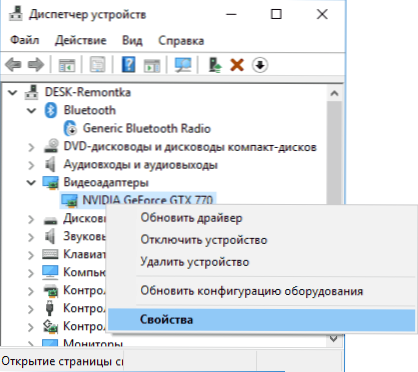
- В свойствата отворете раздела Драйвър и проверете дали бутонът "Rollback" е активен, ако е така - използвайте го.
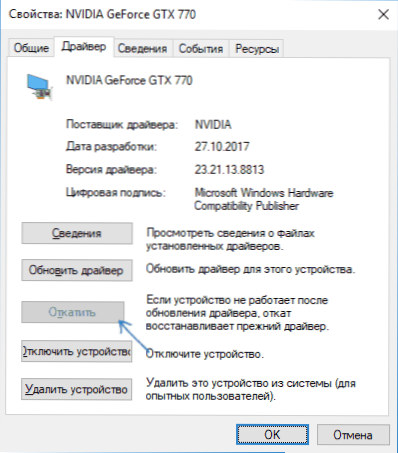
Ако горните методи с драйвери не помогнаха, опитайте опциите от статията на видео детектива са спряли да отговарят и да бъдат възстановени - всъщност това е същия проблем като Blue Screen Video_tdr_failure (само възстановяването на драйвера не е успешно) и допълнителни решения от горните инструкции могат да бъдат полезни. Също така, още някои методи са описани по -нататък, за да се отстрани проблема.
Blue Screen Video_tdr_failure - видео инструкция за корекция
Допълнителна информация за корекция на грешки
- В някои случаи грешката може да бъде причинена от самата игра или някакъв софтуер, инсталиран на компютъра. В играта можете да опитате да намалите параметрите на графиката, в браузъра - изключете хардуерното ускорение. Също така проблемът може да се крие в самата игра (например, не съвместим с вашата видеокарта или криво счупена, ако това не е лиценз), особено ако грешката се появи само в нея.
- Ако имате овърклок видеокарта, опитайте се да внесете неговите честотни параметри към стандартните стойности.
- Разгледайте диспечера на задачата в раздела за производителност и подчертайте елемента „Графичен процесор“. Ако той е постоянно под зареждане, дори и с проста работа в Windows 10, това може да показва наличието на вируси (миньори) на компютър, което също може да причини видео_TDR_FAILURE на синия екран. Дори при липса на такъв симптом, препоръчвам ви да проверите компютъра за злонамерен софтуер.
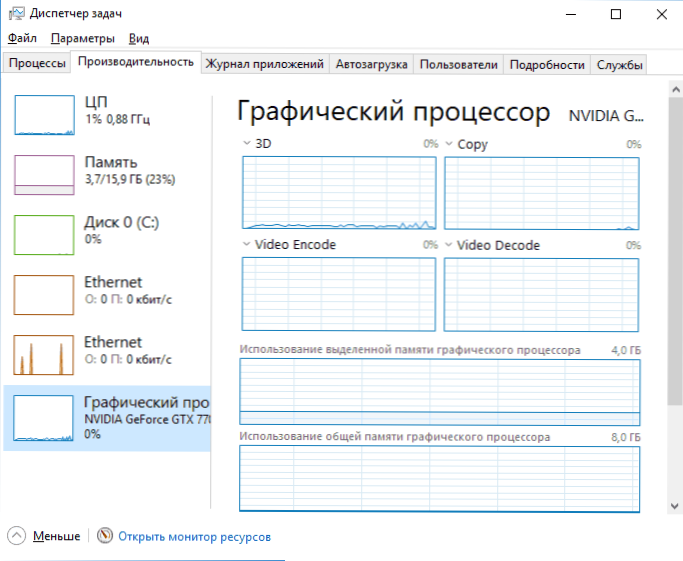
- Прегряването на видеокартата и ускорението също често са причина за грешката, вижте. Как да разберете температурата на видеокартата.
- Ако Windows 10 не се зареди и грешката на Video_tdr_failure се появява преди въвеждането на системата, можете да опитате да изтеглите от зареждащото флаш устройство с 10, на втория екран в долната част на системата, изберете „Възстановяване на системата“, и след това използвайте точките за възстановяване. В тяхно отсъствие можете да опитате да възстановите регистъра на ръка.
- « Грешка не успява да получи достъп до сайта err_name_not_resolved - как да го поправите
- Как да премахнете амиго напълно от компютър »

